1. Activa la grabadora de vídeo
Pulsa Cámara.
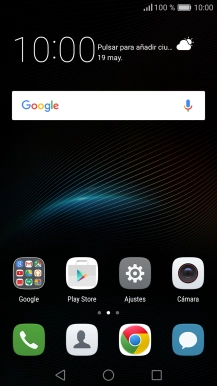
Si la cámara está activada, pulsa Vídeo.
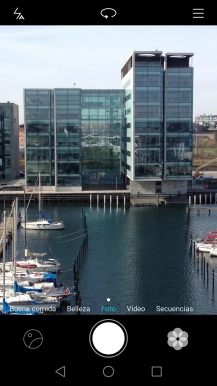
2. Activa o desactiva la luz de vídeo
Pulsa el icono de luz de vídeo.

Pulsa el ajuste deseado.

3. Selecciona la resolución
Pulsa el icono de menú.

Pulsa Resolución.
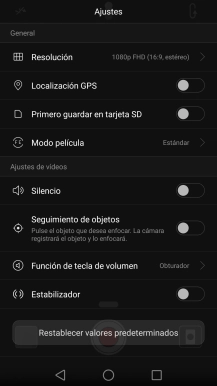
Pulsa el ajuste deseado.
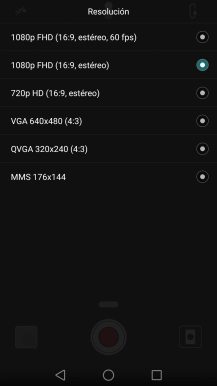
4. Selecciona la memoria donde guardar los videoclips
Pulsa el indicador junto a "Primero guardar en tarjeta SD" para activar o desactivar la función.
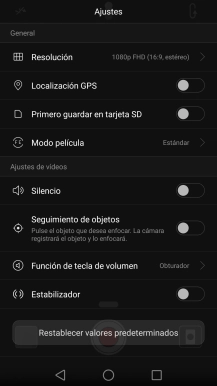
5. Activa o desactiva el geoetiquetado
Pulsa el indicador junto a "Localización GPS" para activar o desactivar la función.
Si activas el geoetiquetado, se guarda la posición GPS de cada videoclip que grabes.
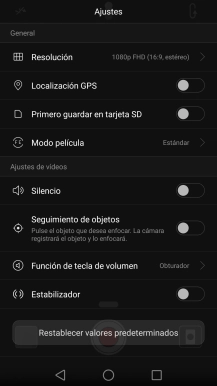
Si activas el geoetiquetado, pulsa Habilitar.
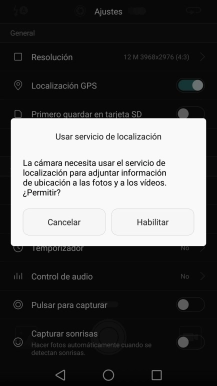
6. Graba un videoclip
Dirige la lente de la cámara de la parte posterior hacia el objeto deseado.
Desliza dos dedos acercándolos o alejándolos el uno del otro en la pantalla para alejar o acercar la imagen.
Pulsa el icono de grabación de vídeo para iniciar la grabación.
Desliza dos dedos acercándolos o alejándolos el uno del otro en la pantalla para alejar o acercar la imagen.

Pulsa el icono de parada detener la grabación.
Desliza dos dedos acercándolos o alejándolos el uno del otro en la pantalla para alejar o acercar la imagen.
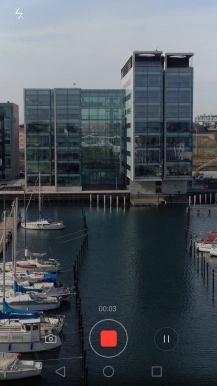
7. Regresa a la pantalla de inicio
Pulsa la tecla de inicio para terminar y regresar a la pantalla de inicio.

¿Te ha resultado útil esta información?
✓¡Gracias por tu valoración!
✓Puedes expresar tu queja a través del asistente virtual.
Hablar con TOBi

























